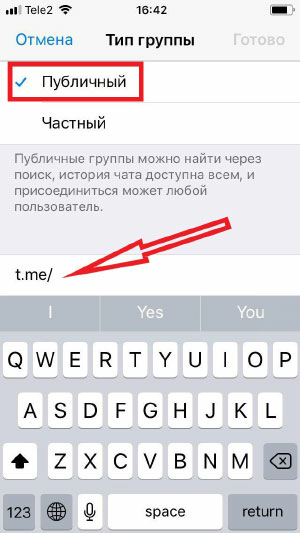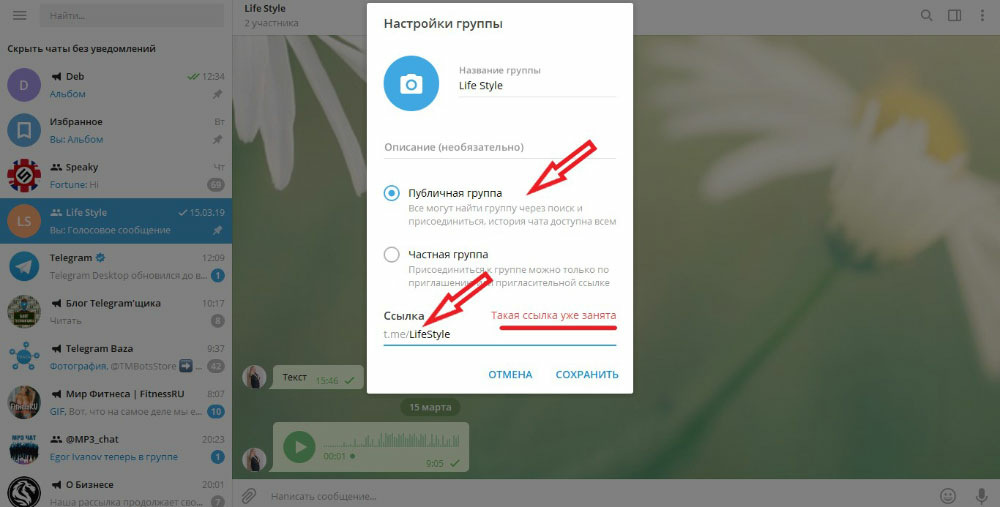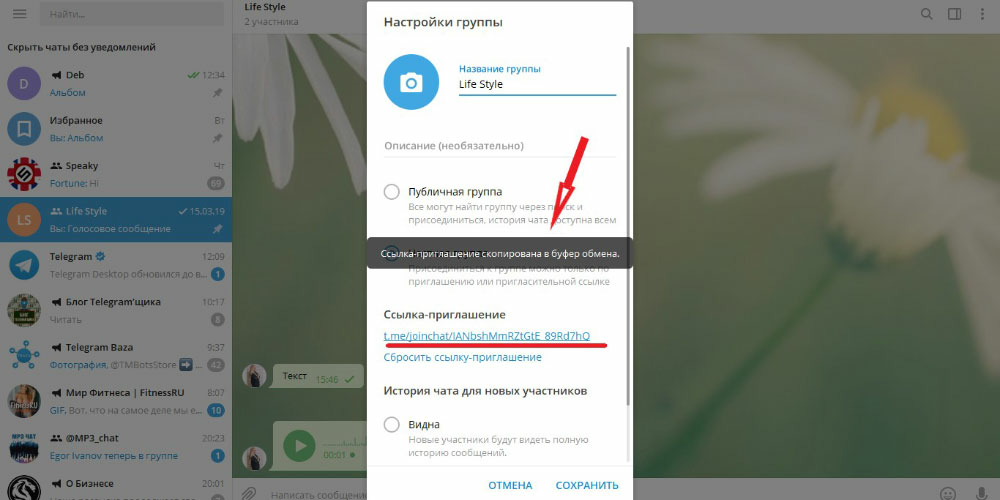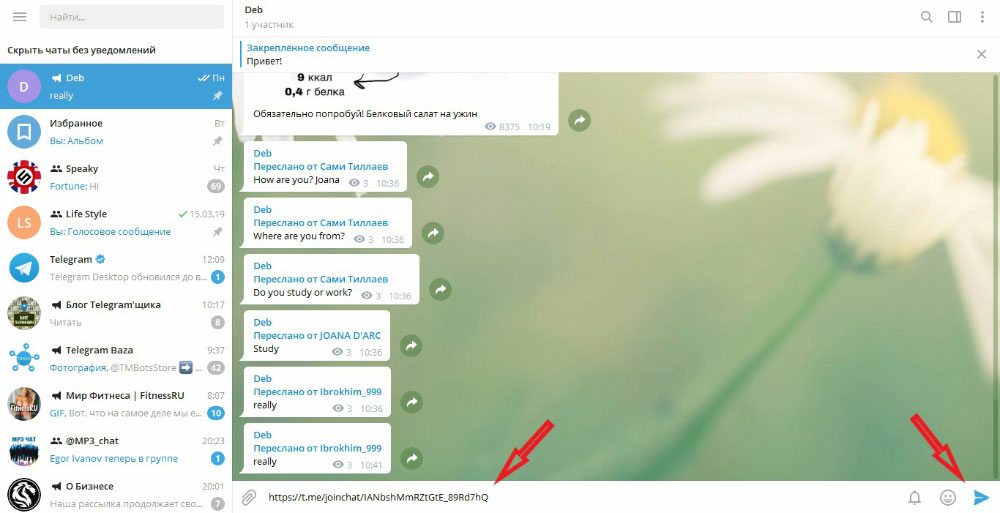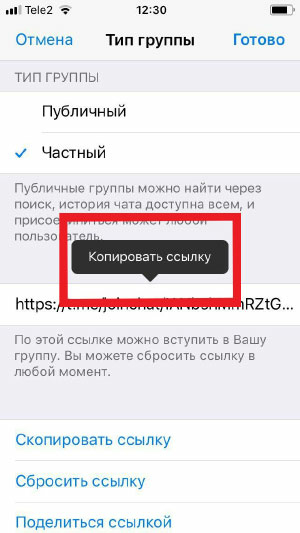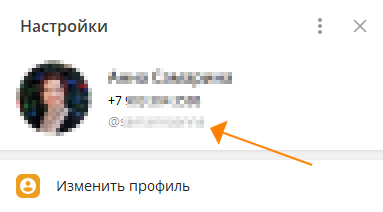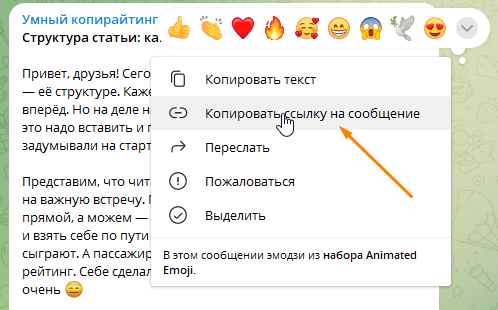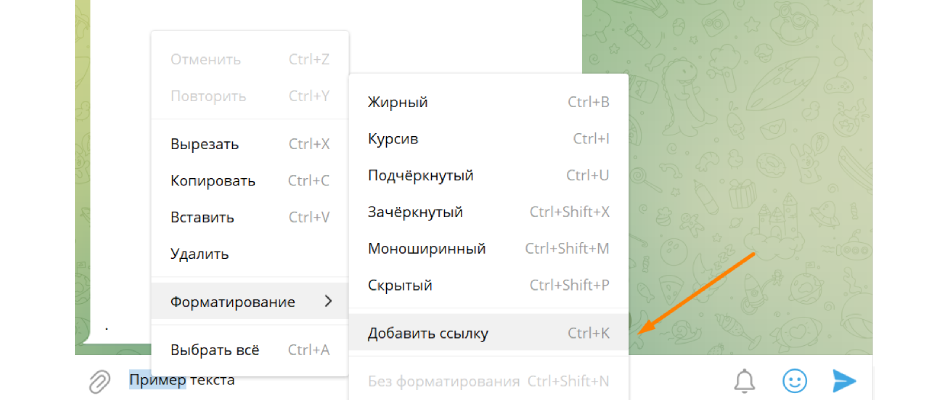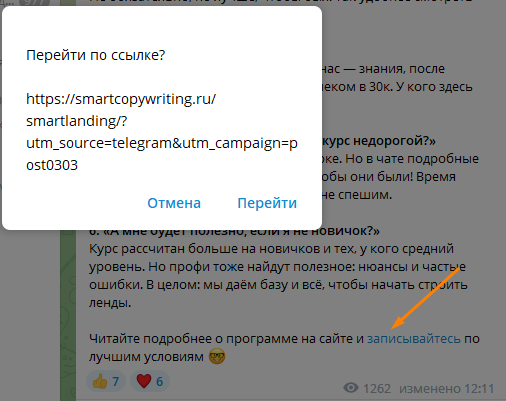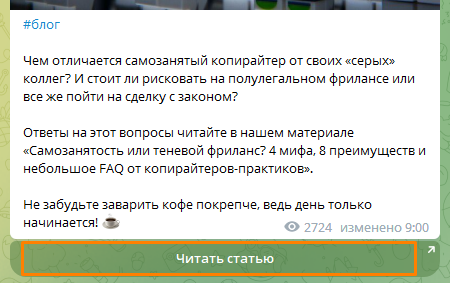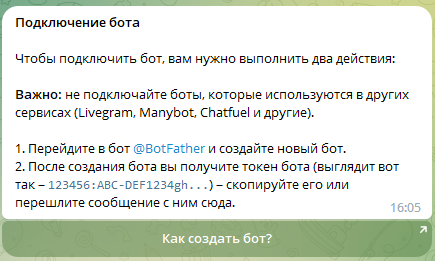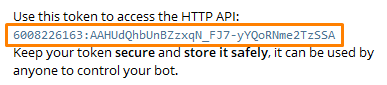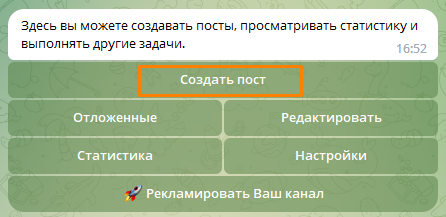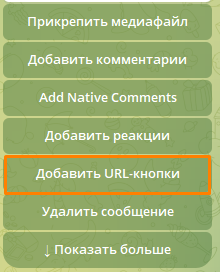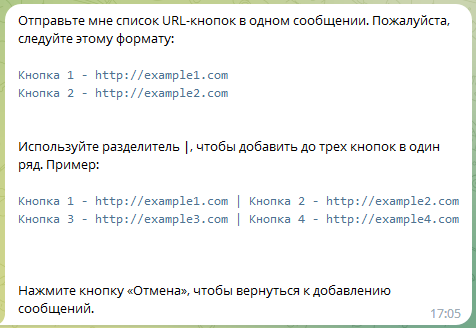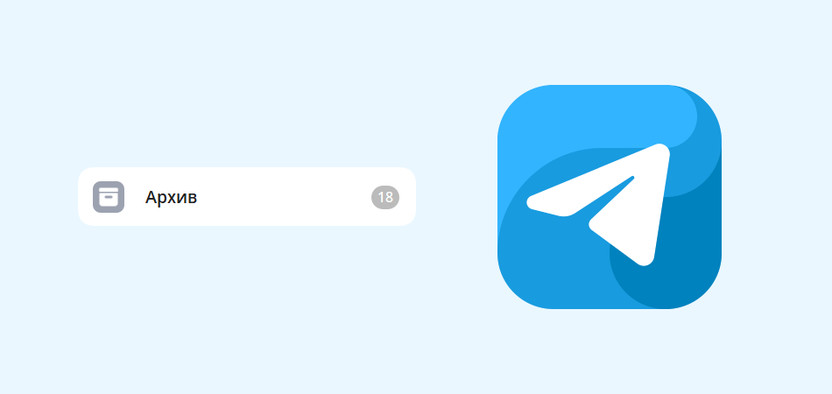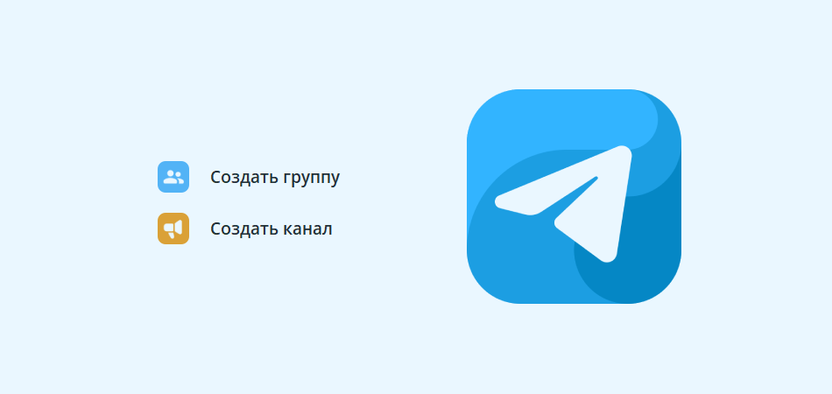Как найти, получить и отправить ссылку на группу в Телеграмме

В Telegram есть два типа групп: публичные и частные. Мы расскажем, как отправить ссылку на группу в Телеграмме и для частного чата сообщества, и для публичной группы. Инструкция подойдёт пользователям Телеграма на Андроид, Айфоне и компьютере.
Как получить ссылку на публичную группу в Телеграмме
Поделиться ссылкой на публичную группу в Телеграмме может, как её владелец, так и участник. После того, как вы найдёте ссылку, её можно скопировать долгим нажатием на неё.
Как дать ссылку на публичную группу в Телеграмме на Андроид
- Откройте чат публичной группы, ссылку на которую вы хотите получить.
- Нажмите на название группы, которое находится сверху чата.
- Здесь будет доступна ссылка на группу.
- Чтобы поделиться ссылкой нажмите на значок QR-кода слева от неё.
- Появится уникальный QR код с названием группы, которым можно поделиться.
Как кинуть ссылку на публичную группу в Телеграмме на Айфоне
- Перейдите в чат публичной группы, ссылку на которую вы хотите увидеть.
- Нажмите на название группы в чате.
- В окне информации о группе будет указана ссылка-приглашение.
- Нажмите на значок QR кода, чтобы поделиться ссылкой на публичную группу в Телеграм.
Как сделать ссылку на публичную группу в Telegram Desktop
- Откройте чат публичной группы, нажмите на три точки, которые находятся в правом верхнем углу чата и выберите пункт меню «Информация о группе».
- Здесь будет показана ссылка на данную публичную группу.
Чтобы скопировать ссылку просто нажмите левой кнопкой мыши на неё.
Как создать ссылку на частную группу в Телеграмме
Процесс получения ссылки на частную группу несколько отличается от публичной. Дело в том, что чтобы скопировать ссылку на частную группу в Телеграмме, вам нужно быть её создателем, то есть владельцем.
Как узнать ссылку на частную группу в Телеграмме на Андроид
- Откройте чат частной группы.
- Нажмите на название группы.
- В правом верхнем углу нажмите на картинку карандаша – «Редактирование».
- Нажмите на пункт меню «Тип группы – Частная».
- Здесь будет доступна ссылка-приглашение на частную группу, которую вы можете скопировать или поделиться ею.
Как сделать ссылку на частную группу в Телеграмме на iPhone
Вот как отправить ссылку на частную группу в iOS.
- Откройте чат вашей частной группы.
- Нажмите на её название, которое находится вверху чата.
- Нажмите «Изменить» частную группу.
- Откройте пункт меню «Пригласительные ссылки».
- Здесь можно отправить ссылку на данную частную группу в Telegram.
Как копировать ссылку частной группы в Telegram Desktop
- Откройте час частной группы в Telegram Desktop. Нажмите на три точки, расположенные в правом верхнем углу и выберите «Управление группой».
- Нажмите на пункт меню «Тип группы – Частная».
- Здесь будет доступна постоянная ссылка на данную частную группу, которую можно скопировать или поделиться.
На это почти всё. Не забывайте, что, зная название ссылки публичной группы вы всегда можете набрать ссылку вручную используя конструкцию https://t.me/название_группы_телеграмма.
Николай Данилов
Пара слов об авторе от редакции smartronix.ru. Николай работает с нами с самого основания проекта. Он отлично разбирается в компьютерах и программном обеспечении. Также неплохо освоил мобильный сегмент и всегда готов подробно рассказать про особенности работы телефона и приложений.
В Телеграм каждому профилю, группе, каналу и посту присваивается своя ссылка. Периодически возникает необходимость ее скопировать, например, чтобы разместить в соцсетях.
В статье расскажем, где искать ссылки в Телеграм, как их копировать и делиться с другими.
Реклама: 2VtzqvbDur1
Читайте также: 14 способов продвинуть канал в Telegram
Зачем нужно копировать ссылки в Телеграм
Зачем нужны ссылки: чтобы переслать интересный пост другу, поделиться информацией в соцсетях, пригласить в свою или чужую группу, разместить ссылку на внешнем ресурсе (например, на личном сайте или в соцсетях), скачать файл по прямой ссылке, продвинуть профиль.
Как скопировать ссылку в Телеграм
Где находятся ссылки и как их скопировать.
Важно: в Телеграм есть 2 типа ссылок — кликабельный логин @login и ссылка вида https://t.me/username (или https://t.me/channelname). Первые работают только внутри мессенджера, с их помощью можно найти в поиске ТГ профиль, группу/канал или бота. Вторые нужны для внешнего распространения (поделиться в соцсетях, разместить на сайте, скинуть другу), хотя и внутри ТГ их тоже используют.
Ссылка на профиль — свой и чужой
Как поделиться ссылкой на свой профиль:
С компьютера заходим в меню (3 горизонтальные полоски).
Далее нажимаем «Настройки», затем «Изменить профиль».
Спускаемся вниз до раздела «Имя пользователя» (логин с собачкой @) и нажимаем на редактирование (значок карандаша). Вы могли установить имя пользователя при регистрации, если нет — можно создать его сейчас.
В этом разделе находится ваш логин с собачкой , а ниже кликабельная ссылка. По первому вас найдут в поиске Телеграм, а при клике по ссылке автоматически откроется диалог с вами.
С телефона действия аналогичны, но с одним отличием: открываем меню (3 горизонтальные полоски). Затем «Настройки».
Если хотим поделиться логином, он находится сразу под номером телефона.
Если нужна дополнительно кликабельная ссылка — нажимаем на «Имя пользователя» (значка карандаша для редактирования здесь нет). Ссылка находится в самом низу, как и в десктоп версии.
Статья в тему: Как сделать опрос в Телеграм
Как поделиться ссылкой на чужой профиль
С ПК открываем чат с нужным человеком, справа информация о его профиле. Если он указал «Имя пользователя», то мы увидим логин с собачкой.
Если кроме логина нам еще нужна кликабельная ссылка, то нужно добавить юзернейм без знака собачки @ в ссылку https://t.me/.
Пример:
- Имя пользователя — @blablabla
- Ссылка — https://t.me/blablabla
Важно: не все пользователи указывают логин. Если нет логина, то можно сообщить номер телефона пользователя (тогда его смогут найти в ТГ по номеру) или нажать «Поделиться контактом» (кнопка находится ниже логина и телефона).
Далее выбираем получателя из списка контактов, с кем будем делиться профилем.
P.S. Функция «Поделиться» доступна, только если контакт добавлен в адресную книгу. Она работает только внутри Телеграм.
С телефона открываем чат с пользователем, затем нажимаем на его аватарку.
Открывается информация о профиле. Если есть юзернейм с собачкой — сохраняем его. Аналогично, чтобы получилась кликабельная ссылка — просто добавляем юзернейм после https://t.me/
Если хотим поделиться контактом — жмем на 3 точки в правом верхнем углу. Открывается дополнительное меню, там находим «Поделиться контактом», затем выбираем, кому переслать контакт.
Ссылка на бота
Найти можно точно также, как и ссылку на профиль — открываем бота, справа в панели информации находим имя пользователя. Если нужна ссылка, например для статьи, вставляем юзернейм бота после https://t.me/.
P.S. Мы подготовили полезный материал про 10 Телеграм-ботов для Инстаграм — советуем почитать.
Ссылка на чужую группу/канал/чат
Здесь все делается по аналогии с предыдущими пунктами, только вместо юзернейма в ссылке находится уникальное имя группы/канала/чата.
Чтобы скопировать ссылку на группу, канал или чат в Телеграм с компьютера, заходим в меню группы/канала/чата (меню находится справа, также как и панель информации о пользователе или боте). Сверху должна быть ссылка. Копируем ее и пересылаем, куда нужно.
Из ссылки ясно, какое у канала уникальное имя. Например, чтобы найти канал Postium в поиске Телеграм, нужно взять из ссылки t.me/postiumru слово postiumru и добавить перед ним @, получается @postiumru.
С телефона открываем группу, нажимаем на аватарку. Под описанием будет ссылка.
Ссылка на закрытую группу/канал/чат
Если канал, чат или группа приватные, то приглашать туда новых участников могут только админы по специальной ссылке-приглашению.
P.S. Если вас пригласили по секретной ссылке, то вы тоже можете ее распространять — ссылка остается рабочей, до тех пор, пока админ не заменит ее на другую.
Где взять ссылку-приглашение — написано ниже.
Ссылка на свою группу/канал/чат
Чтобы найти свою ссылку, заходим в управление группой/каналом/чатом.
С ПК открываем канал, нажимаем на 3 точки в правом верхнем углу напротив названия и в выпадающем меню выбираем «Управление каналом».
Находим раздел «Тип канала», нажимаем на него.
Если канал частный, внизу будет ссылка приглашение, по которой можно приглашать новых участников.
Приглашенные вами участники могут начать распространять ссылку, поэтому, чтобы в канал или чат не попали лишние люди, рекомендуется сбросить ссылку — она заменится на новую, а прежняя станет неактивна.
Если канал публичный — его может найти в поиске любой человек по уникальному имени или перейдя по ссылке. Админ должен создать ссылку, то есть придумать и вписать уникальное имя канала после t.me/.
Важно: поле «Ссылка» нельзя оставлять пустым, если вы создаете публичную группу, иначе канал будет приватным.
С телефона открываем свой канал или группу, нажимаем на аватар. Далее нажимаем на значок редактирования — карандаш.
Находим тип канала, нажимаем на него.
Если канал частный, жмем «Копировать ссылку» или «Поделиться ссылкой». Если нужно создать новую, жмем «Сбросить ссылку».
Если канал публичный, создаем постоянную ссылку.
Ссылка на пост
Чтобы скопировать ссылку на пост в Телеграм с компьютера, находим пост, которым хотим поделиться. В конце каждого поста есть стрелка в кружке, жмем на нее.
Выбираем, с кем хотим поделиться из контактов в ТГ или жмем «копировать ссылку», если нужна только ссылка.
Также можно нажать правой кнопкой мыши на пост и нажать «Копировать ссылку на сообщение», если нужна только ссылка или «Переслать сообщение», если хотим поделиться постом с контактами.
С телефона находим стрелку в кружке внизу поста, жмем на нее.
Выбираем контакт из списка или жмем «Копировать ссылку».
Заключение
В Телеграм легко найти и скопировать ссылку на профиль, каналы и ботов — все делается по аналогии. Если у профиля есть юзернейм (@username), а у канала или группы уникальное имя @channelname, то достаточно добавить слово после знака собачки в ссылку https://t.me/. Если канал, группа или чат приватные, то добавлять туда участников может только админ по секретной ссылке-приглашению.
Полезные ссылки:
- Как создать группу в Телеграм
- Боты и сервисы для рассылок в Телеграм
- 10 сервисов и ботов накрутки в Телеграм
- Как записать и выложить видео в Телеграм
С момента появления в 2013 году Telegram прошел огромный путь в своем развитии, превратившись из «одного из» многочисленных мессенджеров, где можно было просто переписываться со своими друзьями и знакомыми, в настоящее медиа, где теперь представлены СМИ, общественные и политические деятели, звезды разного калибра и просто люди с общими интересами.
Чтобы упорядочить все это многообразие пользователей, в Телеграме существует система идентификации. Аккаунт каждого человека в Telegram привязан к его номеру мобильного телефона, а искать нужных вам людей можно либо через собственную телефонную книгу — если ее контакты есть в мессенджере, то вы можете легко добавить собеседника в телеграм — либо через систему поиска по так называемым «публичным именам» (они же username), который позволяют найти человека даже если вы не знаете его номер телефона или же он скрыт настройками приватности.
Есть еще каналы, которые представляют собой новостную ленту с элементами блога — в ней, предварительно подписавшись, можно получать регулярную информацию от автора или коллектива авторов. Как и личные аккаунты пользователей, Telegram-каналы могут быть общедоступными и приватными — доступ к ним осуществляется через поиск внутри мессенджера или через специально созданную ссылку соответственно. Рассказываем, как разобраться со ссылками на аккаунты и каналы, а также со ссылками на конкретные сообщения.
Как сделать ссылку на аккаунт в Телеграме
Прежде чем готовиться к поиску ссылки на свой личный аккаунт или аккаунт другого пользователя, важно понять, что подобные ссылки в Telegram бывают двух видов. Первая начинается с символа «собака» (он же @) и действует только внутри мессенджера — например, у нашего издания это ссылка @chiprussia, но найти по этому адресу нас можно только внутри телеграма. Для того, чтобы поделиться ссылкой вне мессенджера, используются ссылки типа https://t.me/, где после слэша идут либо имя пользователя (username), либо канала (channelname). Такие ссылки уже можно свободно передавать через социальные сети или электронную почту — они открывают доступ к пользователям или каналам извне мессенджера. Например, нас можно отыскать по ссылке t.me/chiprussia.
Чтобы поделиться ссылкой на свой аккаунт в телеграме, необходимо:
- зайти в свой профиль (иконка с шестеренкой на компьютере);
- кликнуть по иконке аккаунта и выбрать раздел «Имя пользователя»;
- если имя не задано, указать его;
- если имя уже есть, то чтобы поделиться им внутри мессенджера, скопировать имя вместе с символом «@»;
- чтобы поделиться вне телеграма, скопировать ссылку https://t.me/ и добавить после слэша без пробелов свое имя пользователя.
Чтобы поделиться ссылкой на чужой аккаунт в телеграме, необходимо:
- зайти в профиль пользователя (кликнуть на имя или фотографию);
- выбрать «Имя пользователя»;
- чтобы поделиться им внутри мессенджера, скопировать имя пользователя вместе с символом «@» (нажать на иконку с двумя листками справа в строке);
- чтобы поделиться вне телеграма, скопировать ссылку https://t.me/ и добавить после слэша без пробелов нужное имя пользователя.
Может быть такое, что имени пользователя нет, поскольку не все его указывают. В таком случае найти человека в Telegram можно только по номеру телефона и лишь при условии, что оно не скрыто настройками приватности для других пользователей мессенджера.
Чтобы поделиться ссылкой на бота в телеграме, необходимо:
- зайти в профиль бота (кликнуть на имя или фотографию);
- выбрать «Имя пользователя»;
- чтобы поделиться им внутри мессенджера, скопировать имя пользователя вместе с символом «@» (нажать на иконку с двумя листками справа в строке);
- чтобы поделиться вне телеграма, скопировать ссылку https://t.me/ и добавить после слэша без пробелов нужное имя пользователя.
Как сделать ссылку на канал в телеграме
Если Telegram-канал общедоступный, то есть два способа поделиться ссылкой на него. Оба варианта просты и требуют минимальных усилий. Первый — аналогичен тому, как делиться ссылками на аккаунты пользователей.
Чтобы поделиться ссылкой на канал в телеграме, необходимо:
- зайти в профиль канала (кликнуть на имя или фотографию);
- выбрать «Ссылка»;
- чтобы поделиться вне телеграма, скопировать ссылку https://t.me/ с именем канала.
Более простой способ поделиться ссылкой на канал с пользователем телеграма заключается в том, что после входа в профиль канала необходимо кликнуть по иконке «Отправить» и в открывшемся меню выбрать пользователя или группу, куда вы хотите отправить ссылку на канал.
Как сделать ссылку на групповой чат в телеграме
В ситуации, когда в Telegram вы создали чат для общения нескольких пользователей, вы можете приглашать туда собеседников через ссылку, которую можно создать аналогично тому, как вы создаете ссылку на профиль конкретного пользователя. Точно так же заходите в профиль, ищете название и создаете ссылку либо по схеме @имячата, либо по схеме https://t.me/ с именем чата.
Как сделать ссылку на приватый канал или чат в телеграме
Если речь идет о приватных каналах или чатах, то создавать ссылки для вступления в них могут только администраторы этих каналов или чатов. Если вы являетесь администратором, войдите в меню профиля канала через имя или аватар канала, в правом верхнем углу выберите пункт «Изменить», затем «Тип канала» и если выбран режим «Частный» вы увидите меню «Постоянная ссылка», которая позволит любому имеющему доступ к этой ссылке присоединятся к каналу или чату. В любой момент вы можете ее сбросить, задав новую ссылку, если предыдущая оказалась в открытом доступе.
Также в меню «Управление ссылками», расположенном ниже раздела «Постоянная ссылка», вы можете создавать дополнительные ссылки для входа в канал или чат, задавать срок действия этих ссылок или ограничивать число их использования для более гибкого регулирования доступа в приватные разделы телеграма.
Как сделать ссылку на сообщение в телеграме
Мессенджер Telegram отличается возможностью не только делиться аккаунтами, каналами или чатами, но и отдельными сообщениями. Чтобы сделать это, выберите нужное вам сообщение, с правой стороны кликните по иконке стрелки в кружочке и в открывшемся меню выберите пользователя или группу, куда вы хотите отправить ссылку на сообщение.
Если вам нужна ссылка на сообщение, то в этом же разделе в правом верхнем углу кликните по иконке прямоугольного листка со стрелкой и выберите «Копировать ссылку». Более простой способ получить ссылку на сообщение — на компьютере кликнуть правой кнопкой мыши и в открывшемся меню либо выбрать «Переслать», либо «Копировать ссылку на сообщение». Аналогичное меню на смартфоне откроется после длительного нажатия на сообщение.
Необходимо отметить, что делиться сообщениями и ссылками на них можно только в общедоступных группах и чатах — если это личная переписка, то в ней ссылок на сообщения нет и их можно только пересылать другим пользователям или копировать текст, а если речь идет о приватных каналах и чатах, то на то они и приватные, чтобы ничего из них, если не просто копировать текст сообщений, невозможно было отправить не-участникам канала и чата.
Из статьи Вы узнаете, как скопировать ссылку на группу в Телеграмм и разослать её Вашим друзьям. Мы расскажем, кому полезны линки, как узнать ссылку на свой паблик и как сделать новую.
Недорогое продвижение Телеграм:
Содержание:
- Ссылка на группу в Telegram: кому полезна опция
- Как узнать | сделать ссылку на группу Телеграм
- Как скопировать, отправить ссылку на чат в Телеграм
Ссылка на группу в Telegram: кому доступна полезная опция
Пользователи Telegram не только общаются друг с другом в социальной сети, но и активно создают паблики, ведут блоги, запускают собственные каналы. В этой статье мы расскажем о такой полезной функции, как ссылки на группы в Телеграм. Вы узнаете, в чём они могут пригодиться, как их сделать и многое другое.
Многие пользователи знают, как создать группу в мессенджере, но не все знают, как увеличить число подписчиков в ней. Данная опция даёт прекрасную возможность набрать участников в Вашу группу.
Если Вы хотите развивать сообщество, тогда отправляйте ссылку Вашим друзьям и знакомым. Они получат приглашение, узнают о Вашем канале и смогут на него подписаться. Вот так всё просто. Хотя это далеко не единственный инструмент продвижения в Telegram.
Кроме того пользователи могут размещать ссылку на канал или паблик на сторонних ресурсах, например в других социальных сетях. Этот метод хорош тем, что Вам не придётся вручную отправлять приглашение. Ваши друзья и подписчики смогут перейти по ссылке напрямую. Для этого достаточно будет просто кликнуть по ней.
Данная функция полезна не только для тех, кто стремится развивать созданное сообщество и хочет заявить о себе. Для владельцев закрытых чатов она имеет не меньше смысла. Ведь в приватные группы можно попасть исключительно по пригласительной ссылке. Вы сможете добавить в чат только тех, кто Вам нужен, и не беспокоиться о проникновении сторонних лиц.
Как Вы поняли, ссылка на группу в Телеграмм — это очень полезная опция для всех пользователей. Являетесь Вы владельцем паблика или канала, которые хотите продвигать, или создателем частной группы — не имеет значения. Каждый сможет по достоинству оценить данную функцию.
Далее мы расскажем, как сделать ссылку самостоятельно, где её брать, как скопировать и отправить другому пользователю.
Ещё больше информации по использованию Telegram и продвижению в самых популярных социальных сетях ищите на сайте Avi1.ru.
Заказать услуги раскрутки недорого можно ниже
-
100 Подписчиков
в открытый канал (Хит продаж!)
Офферы-микс
мин.100 ед./ макс.1000 ед.
Запуск 6-24 час.
Низкая скорость
Гарантии нет
Оплата в пару кликов!
-
300 Подписчиков
в открытый канал (Хит продаж!)
Офферы-микс
мин.100 ед./ макс.1000 ед.
Запуск 6-24 час.
Низкая скорость
Гарантии нет
Оплата в пару кликов!
-
500 Подписчиков
в открытый канал (Хит продаж!)
Офферы-микс
мин.100 ед./ макс.1000 ед.
Запуск 6-24 час.
Низкая скорость
Гарантии нет
Оплата в пару кликов!
-
1000 Подписчиков
в открытый канал (Хит продаж!)
Офферы-микс
мин.100 ед./ макс.1000 ед.
Запуск 6-24 час.
Низкая скорость
Гарантии нет
Оплата в пару кликов!
-
emptylines
-
100 Подписчиков Живых
в открытый (закрытый) канал
Русские – Живые
мин.100 ед./ макс.8000 ед.
Запуск 0-2 час.
Высокая скорость
Гарантия 30 дней
Активность в виде просмотров постов
-
500 Подписчиков Живых
в открытый (закрытый) канал
Русские – Живые
мин.100 ед./ макс.8000 ед.
Запуск 0-2 час.
Высокая скорость
Гарантия 30 дней
Активность в виде просмотров постов
-
1000 Подписчиков Живых
в открытый (закрытый) канал
Русские – Живые
мин.100 ед./ макс.8000 ед.
Запуск 0-2 час.
Высокая скорость
Гарантия 30 дней
Активность в виде просмотров постов
-
5000 Подписчиков Живых
в открытый (закрытый) канал
Русские – Живые
мин.100 ед./ макс.8000 ед.
Запуск 0-2 час.
Высокая скорость
Гарантия 30 дней
Активность в виде просмотров постов
-
100 Подписчиков Живых
(для открытых и закрытых групп)
Русские – Живые
мин.100 ед./ макс.8000 ед.
Запуск 0-2 час.
Высокая скорость
Гарантия 30 дней
Активность в виде просмотров постов
-
500 Подписчиков Живых
(для открытых и закрытых групп)
Русские – Живые
мин.100 ед./ макс.8000 ед.
Запуск 0-2 час.
Высокая скорость
Гарантия 30 дней
Активность в виде просмотров постов
-
1000 Подписчиков Живых
(для открытых и закрытых групп)
Русские – Живые
мин.100 ед./ макс.8000 ед.
Запуск 0-2 час.
Высокая скорость
Гарантия 30 дней
Активность в виде просмотров постов
-
5000 Подписчиков Живых
(для открытых и закрытых групп)
Русские – Живые
мин.100 ед./ макс.8000 ед.
Запуск 0-2 час.
Высокая скорость
Гарантия 30 дней
Активность в виде просмотров постов
-
100 Подписчиков Живых
в открытый (закрытый) канал/группу
Америка
мин.100 ед./ макс.3000 ед.
Запуск 0-3 час.
Высокая скорость
Гарантия 30 дней
Активность в виде просмотров постов
-
500 Подписчиков Живых
в открытый (закрытый) канал/группу
Америка
мин.100 ед./ макс.3000 ед.
Запуск 0-3 час.
Высокая скорость
Гарантия 30 дней
Активность в виде просмотров постов
-
1000 Подписчиков Живых
в открытый (закрытый) канал/группу
Америка
мин.100 ед./ макс.3000 ед.
Запуск 0-3 час.
Высокая скорость
Гарантия 30 дней
Активность в виде просмотров постов
-
5000 Подписчиков Живых
в открытый (закрытый) канал/группу
Америка
мин.100 ед./ макс.3000 ед.
Запуск 0-3 час.
Высокая скорость
Гарантия 30 дней
Активность в виде просмотров постов
-
emptylines
-
emptylines
-
emptylines
-
emptylines
-
emptylines
-
1000 Просмотров 1 на пост
(Временная Акция!)
Низкое качество
мин.1000 ед./ макс.1000 ед.
Запуск 1-3 час.
Низкая скорость
Гарантии нет
Оплата в пару кликов!
-
3000 Просмотров 1 на пост
(Временная Акция!)
Низкое качество
мин.3000 ед./ макс.3000 ед.
Запуск 1-3 час.
Низкая скорость
Гарантии нет
Оплата в пару кликов!
-
5000 Просмотров 1 на пост
(Временная Акция!)
Низкое качество
мин.5000 ед./ макс.5000 ед.
Запуск 1-3 час.
Низкая скорость
Гарантии нет
Оплата в пару кликов!
-
10000 Просмотров 1 на пост
(Временная Акция!)
Низкое качество
мин.10000 ед./ макс.10000 ед.
Запуск 1-3 час.
Низкая скорость
Гарантии нет
Оплата в пару кликов!
-
emptylines
-
100 Просмотров
на пост (Боты)
Микс
мин.100 ед./ макс.3000 ед.
Запуск 3-6 час.
Низкая скорость
Гарантии нет
Оплата в пару кликов!
-
500 Просмотров
на пост (Боты)
Микс
мин.100 ед./ макс.3000 ед.
Запуск 3-6 час.
Низкая скорость
Гарантии нет
Оплата в пару кликов!
-
1000 Просмотров
на пост (Боты)
Микс
мин.100 ед./ макс.3000 ед.
Запуск 3-6 час.
Низкая скорость
Гарантии нет
Оплата в пару кликов!
-
3000 Просмотров
на пост (Боты)
Микс
мин.100 ед./ макс.3000 ед.
Запуск 3-6 час.
Низкая скорость
Гарантии нет
Оплата в пару кликов!
-
100 Просмотров
(на 1 пост, Стандарт)
Рандомные
мин.100 ед./ макс.50000 ед.
Запуск 0-1.5 час.
Высокая скорость
Стабильные
Оплата в пару кликов!
-
300 Просмотров
(на 1 пост, Стандарт)
Рандомные
мин.100 ед./ макс.50000 ед.
Запуск 0-1.5 час.
Высокая скорость
Стабильные
Оплата в пару кликов!
-
500 Просмотров
(на 1 пост, Стандарт)
Рандомные
мин.100 ед./ макс.50000 ед.
Запуск 0-1.5 час.
Высокая скорость
Стабильные
Оплата в пару кликов!
-
1000 Просмотров
(на 1 пост, Стандарт)
Рандомные
мин.100 ед./ макс.50000 ед.
Запуск 0-1.5 час.
Высокая скорость
Стабильные
Оплата в пару кликов!
-
emptylines
-
emptylines
-
emptylines
-
emptylines
-
emptylines
-
emptylines
Больше услуг
Как сделать | узнать ссылку на группу Телеграм: варианты
Вы теперь понимаете, какую пользу даёт пользователям данная функция мессенджера. Если Вам интересно узнать, как сделать ссылку на группу в Телеграмм, тогда читайте статью дальше. Вы получите подробный ответ и сможете быстро создать приглашение для Вашего сообщества.
Если Вы используете мессенджер на телефоне, тогда следуйте первой инструкции:
-
Зайдите в Telegram на Вашем мобильном. Для этого установите мессенджер на телефон, так его гораздо удобнее использовать;
-
Войдите в категорию «Чаты» на айфоне. На андроид Вы сразу попадёте в данный раздел;
-
Откройте Вашу группу;
-
Нажмите на её аватарку вверху экрана;
-
Коснитесь кнопки «Изменить» в правом углу сверху;
-
Перейдите в раздел «Тип группы»;
-
Если Ваш чат частный, тогда ссылка на него будет уже сгенерирована приложением автоматически. Создать адрес группы самостоятельно можно, сделав паблик публичным. Поставьте галочку напротив соответствующего пункта;
-
После этого Вы увидите, что строка со ссылкой очистилась, и появилась возможность написать адрес вручную;
-
Пишите его латинскими буквами;
-
Когда закончите, нажмите «Готово» или на галочку в зависимости от интерфейса Вашего устройства.
Если Вам нравится использовать мессенджер на компьютере, тогда следуйте второй инструкции:
-
Запустите Telegram;
-
В колонке слева найдите Вашу группу и откройте её;
-
Нажмите на многоточие в правом верхнем углу;
-
Перейдите в «Управление группой»;
-
Щёлкните по «Информация о группе»;
-
В данном разделе Вы найдёте готовую ссылку на Ваш паблик, если он является закрытым. Когда Вы сделаете сообщество открытым, то сможете придумать уникальный адрес для него;
-
Для этого кликните по «Публичная группа» и начните вводить название для ссылки латинскими буквами. Если созданное имя будет занято или составлено некорректно, Вы увидите подсказки об этом над строкой;
-
Нажмите «Сохранить», когда закончите.
Если Вас интересует, как узнать ссылку на группу в Телеграмм, тогда используйте 1 простой способ, который позволит Вам это сделать максимально быстро. Он доступен на любом устройстве.
На мобильном телефоне:
-
Запустите приложение;
-
В списке с группами откройте Вашу;
-
Нажмите на её аватарку вверху, чтобы попасть в настройки чата;
-
Коснитесь «Изменить» на айфоне и многоточия на андроиде;
-
В разделе «Тип группы» Вы найдёте ссылку на Ваше сообщество.
На компьютере:
-
Откройте Telegram;
-
Перейдите в Вашу группу;
-
Щёлкните по многоточию и откройте пункт «Управление группой»;
-
Зайдите в «Информация о группе». Здесь Вы сможете посмотреть ссылку на Ваш паблик.
Как видите, разработчики сделали использование данной функции максимально простым и удобным.
Как скопировать и отправить ссылку на группу в Телеграмм
Если Вы создали новый паблик, то наверняка активно занимаетесь привлечением новых пользователей. И сделать это гораздо проще, благодаря пригласительному адресу. В третьем разделе статьи мы расскажем, как в Телеграмм отправить ссылку на группу своим друзьям.
Чтобы быстро справиться с поставленной задачей на компьютере, действуйте шаг за шагом:
-
Щёлкните по ярлыку Telegram и запустите мессенджер;
-
Найдите Вашу группу в левой колонке и откройте её;
-
Нажмите на многоточие в правом углу экрана сверху;
-
Перейдите в раздел «Управление группой», а затем в «Информация о группе»;
-
Найдите в открывшемся окне ссылку и кликните по ней левой кнопкой мыши. Она скопируется в буфер обмена;
-
Теперь в левой колонке с группами откройте чат с пользователем. Если его там нет, нажмите на три полоски в верхнем левом углу и выберите пункт «Контакты»;
-
Найдите нужного пользователя и тапните по нему, чтобы открыть с ним чат;
-
В поле ввода сообщения щёлкните правой кнопкой мыши, выберите «Вставить» и нажмите «Enter».
Выполнить то же самое на мобильном устройстве не составит никакого труда:
-
Откройте Telegram;
-
Войдите в Вашу группу;
-
Коснитесь аватарки сверху;
-
Нажмите на «Изменить» (на айфоне) в правом углу экрана или на многоточие (на андроиде);
-
Откройте раздел «Тип группы»;
-
Найдите ссылку и нажмите на неё;
-
Появится окошко над строкой с текстом «Копировать ссылку». Нажмите на него;
-
Далее откройте чат с пользователем. Для этого войдите в категорию «Контакты» и выберите нужного человека;
-
В поле ввода сообщения поставьте палец и удерживайте его до появления строки «Вставить». Нажмите на неё, а затем на стрелочку, чтобы отправить месседж.
Теперь Вы знаете, как скопировать ссылку на группу в Телеграмм и разослать её друзьям. Если Вам лень многократно выполнять одно и то же действие, тогда сделайте 1 чат со всеми пользователями, с которыми Вы хотите поделиться ссылкой, и затем отправьте её туда. Так Вы сможете значительно сэкономить своё время.
Сегодня разбираемся, как делать гиперссылки в Телеграме. Узнаем, как посмотреть ссылку на свой профиль, давать ссылки на сайты, Телеграм-каналы и чаты, а также отдельные посты в группах и каналах. Рассмотрим возможность сокращения длинных ссылок, добавления ссылки к слову или фразе в публикации и создания специальной кнопки со ссылкой.
Как добавить ссылку в Телеграме
Чтобы сослаться на группу, канал или профиль пользователя внутри мессенджера Telegram достаточно ввести символ «@», а после него написать имя пользователя, чата или канала. При вставке в пост текста вида @username, он автоматически превратится в выделенную синим цветом активную ссылку.
Узнать это имя для своего профиля можно следующим образом:
- На компьютере нажмите на кнопку с тремя полосками в левом верхнем углу окна и выберите в меню пункт «Настройки». Под номером телефона вы увидите свое имя пользователя. При щелчке на него, оно будет скопировано в буфер обмена. Если публичное имя еще не было задано, указать его можно через пункт «Изменить профиль» –> «Имя пользователя». Минимальная длина имени – 5 символов, вы можете использовать английские буквы, цифры и знак подчеркивания.
- На смартфоне нажмите на три полоски, затем кликните по своей аватарке. Если удержать палец на строке «Имя пользователя», ваш никнейм будет скопирован.
Ссылка на профиль, которой можно поделиться, должна иметь вид https://t.me/username, где «username» – это ваше имя пользователя без знака @.
Чтобы узнать ссылку на профиль другого человека, на Телеграм-канал либо группу, нажмите на аватар пользователя или название чата/канала в верхней части экрана, а затем скопируйте имя. Сделать это можно в десктопной версии, кликнув на имени правой кнопкой мыши и выбрав «Копировать ссылку», а в мобильном приложении Telegram – нажав на имя и указав соответствующую команду в нижней части экрана.
Комьюнити теперь в Телеграм
Подпишитесь и будьте в курсе последних IT-новостей
Подписаться
Как сделать ссылку на пост в Телеграме
Чтобы скопировать ссылку на пост или сообщение в публичных чатах или каналах, нужно проделать такие шаги:
- Открыть канал или группу.
- Нажать на пост или сообщение (либо кликнуть на нем правой кнопкой мыши, если вы работаете на компьютере) и в появившемся меню выбрать пункт «Копировать ссылку» (в десктопной версии «Копировать ссылку на сообщение»).
Ссылка скопируется в буфер обмена, после чего ей можно будет поделиться.
Следует учесть, что в соответствии с политикой приватности мессенджера Телеграм поделиться ссылкой на пост, опубликованный в закрытом канале, не получится, так же как и ссылками на сообщения из личной переписки.
Как вставить ссылку в текст в Телеграме
URL-адрес, вставленный в текст поста в Телеграм-канале отдельной строкой, выглядит не слишком привлекательно. Есть возможность добавлять ссылки на сайты, а также группы или каналы в Телеграме к выделенному слову или фразе в тексте сообщения.
Для этого в десктопной версии выделите нужный фрагмент текста в поле для ввода сообщения, кликните по нему правой кнопкой мыши и выберите команду «Форматирование», а затем – «Добавить ссылку». В открывшемся окне в поле URL вставьте нужный адрес и нажмите кнопку «Добавить».
Если вы пользуетесь смартфоном, при выделении текста на экране появится срока меню. Нажмите на три точки справа и прокрутите список до пункта «Добавить ссылку».
При переходе по такой встроенной в текст сообщения ссылке Телеграм покажет окно с адресом, таким образом пользователь будет знать, куда именно ему предлагают перейти. Ссылка откроется после подтверждения действия нажатием на кнопку «Перейти» или «Открыть».
Как сократить ссылку в Телеграме
Если ссылка на ресурс слишком объемная или ее требуется замаскировать, можно воспользоваться одним из сервисов по сокращению ссылок. Примерами таких инструментов могут служить сервис от Яндекса Сlck.ru или минималистичный сервис U.to, которые генерируют короткие ссылки в том числе для использования внутри Телеграма.
Когда пользователь переходит по сокращенной ссылке, запрос отправляется сервису сокращения URL-адресов, а он перенаправляет его на реальный адрес.
Как сделать кнопку со ссылкой в Телеграме
Также у автора канала есть возможность добавлять кнопки-ссылки на любые ресурсы под публикуемыми постами. Для создания таких кнопок используются два бота: @ControllerBot и @BotFather.
Введите название бота @ControllerBot в строку поиска в компьютерной или мобильной версии мессенджера Telegram, войдите в диалог с ним и нажмите кнопку «Запустить».
Затем выберите команду /addchanel для добавления нового канала и следуйте появившейся инструкции:
После перехода в бот @BotFather нажмите кнопку «Запустить» и выберите из предложенных команд /newbot. Далее нужно ввести имя для вашего бота, например, PostiumPost_Bot.
На следующем шаге после задания уникального имени пользователя для нового бота появится сообщение с токеном созданного бота, который нужно скопировать в бот @ControllerBot. Копирование в буфер обмена происходит при щелчке по токену.
@ControllerBot выдаст инструкцию о том, что созданный бот необходимо добавить в администраторы вашего канала. Для этого нужно кликнуть на кнопку с тремя точками в правом верхнем углу в вашем канале, выбрать в меню пункт «Управление каналом», затем «Администраторы» и «Добавить администратора».
Находим созданный нами бот по имени через поиск. На вопрос «Пригласить его и назначить администратором?» отвечаем утвердительно. Далее даем все разрешения новому администратору и нажимаем кнопку «Сохранить».
Напишите новое сообщение в своем канале или перешлите в @ControllerBot любое ранее опубликованное. Заключительный этап настройки – определение тайм-зоны: отправьте название своего города и подтвердите выбор, нажав кнопку «Верно».
Настройка ботов завершена, теперь можно добавлять кнопки со ссылками к постам. Для этого переходим в диалог с ранее созданным нами ботом и нажимаем кнопку «Запустить», а затем «Создать пост» и выбираем канал, в котором он будет опубликован.
Введите текст поста и кликните на «Добавить URL-кнопки».
Бот покажет инструкцию, в каком формате следует отправлять ему список URL-кнопок: «Название кнопки – ссылка на сайт». Можно добавить до трех кнопок в ряд, разделяя их вертикальной чертой.
После отправки боту названия кнопки и нужного URL-адреса следует нажать кнопку «Далее», а затем «Опубликовать». Перейдите в ваш канал и убедитесь, что под постом отображается кнопка со ссылкой.